- כונן Google לא מצליח להתחבר? אם זה המקרה, יכול להיות שקשור לחיבור הכללי שלך.
- הדבר הראשון שיש לציין הוא כי חומת האש של Windows יכול לחסום חיבורי תוכנה. ככזה, כיבוי זה עשוי לפתור את ה- Google Drive אין בעיה בחיבור.
- אם אתה נתקל בבעיות אחרות בכונן Google שלך, בקר באתר שלנו קטע Google Driveלפיתרון הראוי.
- יש הרבה מוצרים של Google בימינו וכתבנו על כולם. אז סימניה שלנומרכז פתרון הבעיות של גוגל להתייחסות נוספת לכל נושא אחר.
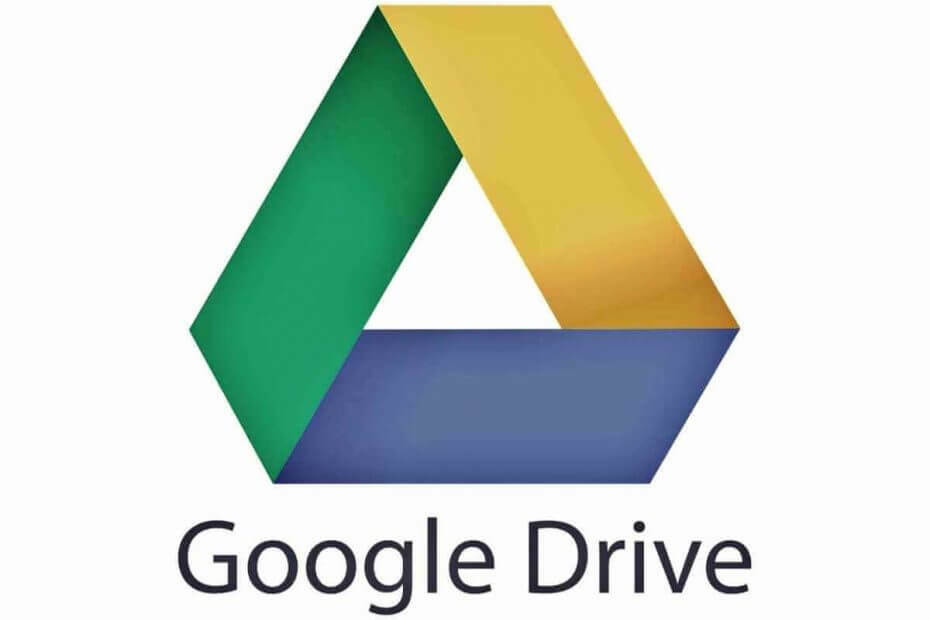
תוכנה זו תתקן שגיאות מחשב נפוצות, תגן עליך מפני אובדן קבצים, תוכנות זדוניות, כשל חומרה ותייעל את המחשב שלך לביצועים מקסימליים. תקן בעיות במחשב והסר וירוסים כעת בשלושה שלבים פשוטים:
- הורד את כלי התיקון למחשב Restoro שמגיע עם טכנולוגיות פטנט (פטנט זמין פה).
- נְקִישָׁה התחל סריקה כדי למצוא בעיות של Windows שעלולות לגרום לבעיות במחשב.
- נְקִישָׁה תיקון הכל כדי לפתור בעיות המשפיעות על אבטחת המחשב וביצועיו
- Restoro הורדה על ידי 0 קוראים החודש.
גוגל דרייב לא מצליח להתחבר? אם זה המצב, יכול להיות שקשור לחיבור הכללי שלך.
אז בדוק זאת תחילה באמצעות Windows חיבורי אינטרנט פותר בעיות.
עם זאת, אם אתה בטוח שהחיבור הכללי שלך תקין, אלו כמה תיקונים פוטנציאליים שעשויים לאפשר לך להתחבר עם ה- גוגל דרייב אפליקציה.
כיצד אוכל לתקן את ההודעה 'לא ניתן להתחבר' ב- Google Drive?
ל- Google Drive מיליוני משתמשים ברחבי העולם, אך למרות הפופולריות שלה, זה אחסון בענן לשירות יש פגמים.
אם כבר מדברים על Google Drive ועל הבעיות שלה, הנה כמה בעיות שמשתמשים דיווחו עליהם:
- כונן Google אינו מסתנכרן חלונות 10 - על פי משתמשים, לפעמים גוגל דרייב בכלל לא יסונכרן ב- Windows 10. זו יכולה להיות בעיה גדולה, אך כבר סקרנו את הנושא בפירוט רב בכתב העת שלנו כונן Google לא יסונכרן מאמר, אז בדוק אם קיימים פתרונות נוספים.
- בעיות סנכרון ב- Google Drive - משתמשים רבים דיווחו כי בעיות סנכרון יכולות להתרחש עם Google Drive. אם זה המקרה, הקפד לבדוק אם האנטי-וירוס או חומת האש שלך לא מפריעים ל- Google Drive.
- גיבוי וסנכרון של גוגל לא יכולים להתחבר - בעיה זו יכולה להופיע אם אתה משתמש ביישום גיבוי וסנכרון במחשב שלך. כדי לפתור את הבעיה, הקפד להסיר את כל היישומים שיכולים להפריע ל- Google Drive.
- כונן Google כל הזמן לא מצליח להתחבר - משתמשים רבים דיווחו כי הודעת שגיאה זו מופיעה ללא הרף במחשב האישי שלהם. אם זה המקרה, הפעל מחדש את כונן Google ובדוק אם זה עוזר.
- כונן Google לא מצליח להתחבר לאחר שינה, פרוקסי - לפעמים בעיה זו עלולה להתרחש אם אתה משתמש ב- proxy. כל שעליך לעשות הוא לשנות את הגדרות ה- proxy שלך ב- Google Drive ולבדוק אם זה פותר את הבעיה שלך.
פתרון 1 - כבה את חומת האש של Windows
הדבר הראשון שיש לציין הוא כי חומת האש של Windows יכול לחסום חיבורי תוכנה. ככזה, כיבוי זה עשוי לפתור את ה- Google Drive אין בעיה בחיבור. כך תוכלו לכבות את חומת האש:
- הזן 'חומת אש' לתוך ה- קורטנה תיבת חיפוש. עכשיו אתה צריך לבחור חומת האש של Windows Defender כדי לפתוח אפשרויות והגדרות חומת אש.
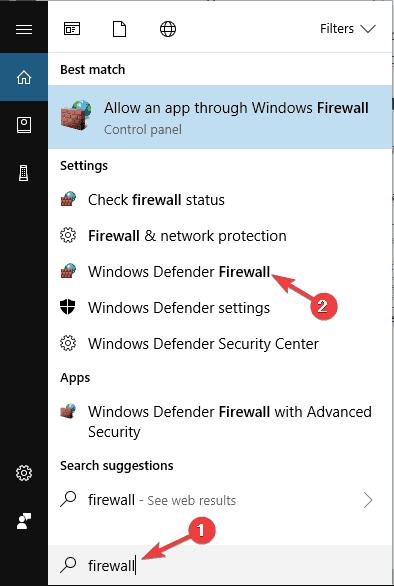
- נְקִישָׁה הפעל או כבה את חומת האש של Windows כדי לפתוח את האפשרויות המוצגות ישירות למטה.
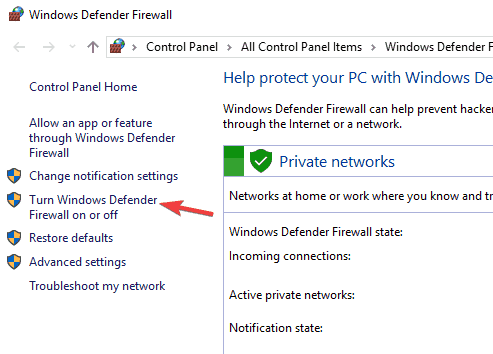
- כעת לחץ על שניהם כבה את חומת האש של Windows אפשרויות שם ולחץ בסדר.
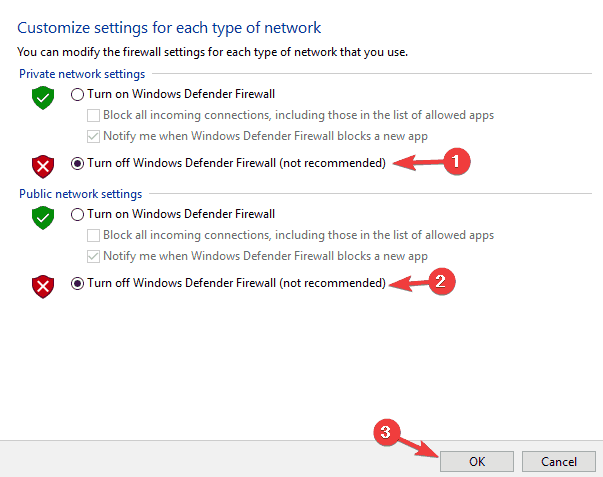
רוב המשתמשים לא יודעים מה לעשות כאשר תיבת החיפוש של Windows נעלמת. לקרואהמאמר הזה כדי ללמוד כיצד תוכל להחזיר אותו בכמה צעדים בלבד.
אתה רוצה לבדוק אם חומת האש שלך חוסמת יציאות מסוימות? בצע את הצעדים הפשוטים במדריך זה כדי לברר זאת.
פתרון 2 - בדוק שתוכנת האנטי-וירוס אינה חוסמת את כונן Google
יכול להיות שתוכנת אנטי-וירוס חוסמת את החיבור של Google Drive.
ככזה, כדאי לבדוק את הגדרות יישום האנטי-וירוס שלך. מכיוון שההגדרות משתנות מאוד עבור כל כלי עזר, לא ניתן לתת הוראות ספציפיות לכך.
עם זאת, עליך לחפש כמה אפשרויות חומת אש בתוכנת האנטי-וירוס שעשויה לאפשר לך לבטל חסימה של תוכניות.
לחלופין, תוכל להסיר את התקנות האנטי-וירוס שלך באמצעות תוכניות ותכונות.
אם תוכל להתחבר ל- Google Drive, יהיה ברור מספיק שתוכנת האנטי-וירוס חוסמת את החיבור בצורה כלשהי.
לדברי משתמשים, כלי אנטי-וירוס כגון McAfee ו- Avast יכולים להוביל לבעיה זו, לכן הקפד להסיר אותם.
עבור משתמשי נורטון, יש לנו מדריך ייעודי כיצד להסיר אותו לחלוטין מהמחשב האישי שלך. יש מדריך דומה גם עבור משתמשי מקאפה.
אם אתה משתמש בפתרון אנטי-וירוס כלשהו וברצונך להסיר אותו לחלוטין מהמחשב האישי שלך, הקפד לבדוק הרשימה המדהימה הזו עם תוכנת ההתקנה הטובה ביותר שתוכל להשתמש בה עכשיו.
אם הסרת תוכנת האנטי-וירוס שלך פותרת את הבעיה, עליך לעבור לתוכנת אנטי-וירוס שונה.
ישנם כלי אנטי-וירוס נהדרים רבים זמינים, אך אם אתה רוצה את ההגנה הטובה ביותר, עליך לשקול Bitdefender.
ראוי להזכיר כי יש פיתרון מהיר שיכול לפתור בעיה זו עבור משתמשי ESET.
כדי לפתור את הבעיה, פשוט פתח את הגדרות ESET והפעל HIPS (מערכת למניעת חדירה מארחת).
לאחר שעשית זאת, Google Drive צריך להתחיל לעבוד שוב.
רוצה לשנות את האנטי-וירוס שלך עם אחד טוב יותר? הנה רשימה עם הבחירות המובילות שלנו.
פיתרון 3 - הסר את תוכנת ההודעות e-Rewards
התקנתם את תוכנת ה- e-Rewards Notify? אם כן, עליך להסיר את התוכנה מ- Windows.
ידוע כי תוכנית זו מנתקת את כונן Google מכיוון שהיא מגדירה אוטומטית את הרשת שלך להשתמש ב- proxy. כונן Google לא עובד עם proxy מאומת.
שים לב ש- e-Rewards יוצר גם שלושה שירותי Windows חדשים שתוכל לכבות על ידי הזנת 'שירותים' בתיבת החיפוש של Cortana ולחיצה על שירותים.
חפש את שירותי התגמולים האלקטרוניים בחלון המוצג ישירות למטה, לחץ באמצעות לחצן העכבר הימני על השירותים ובחר נכסים ואז לחץ על תפסיק כפתורים.
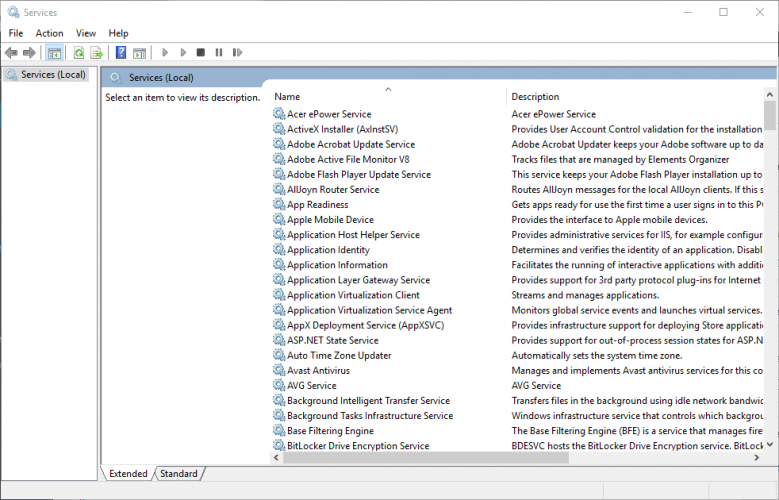
אם תוכנה מסוימת מפריעה ל- Google Drive, הדרך הטובה ביותר לפתור את הבעיה היא להסיר אותה. ישנן דרכים רבות לעשות זאת, אך הטובה ביותר היא להשתמש בתוכנת מסיר התקנה.
אם אינך מכיר, תוכנת הסרת ההתקנה היא יישום מיוחד שנועד להסיר תוכניות אחרות מהמחשב האישי שלך.
בנוסף להסרת היישומים הרצויים, כלי זה יסיר גם את כל הקבצים וערכי הרישום המשויכים אליו.
הפעל סריקת מערכת כדי לגלות שגיאות אפשריות

הורד את Restoro
כלי לתיקון מחשב

נְקִישָׁה התחל סריקה כדי למצוא בעיות ב- Windows.

נְקִישָׁה תיקון הכל כדי לפתור בעיות עם טכנולוגיות פטנט.
הפעל סריקת מחשב באמצעות כלי התיקון Restoro כדי למצוא שגיאות הגורמות לבעיות אבטחה ולהאטות. לאחר השלמת הסריקה, תהליך התיקון יחליף קבצים פגומים בקבצי ורכיבי Windows חדשים.
זה יבטיח כי היישום הבעייתי יוסר לחלוטין וימנע מהפרשת קבצים שנותרו במחשב שלך.
אם אתה מחפש טוב יישום מסיר התקנה, הטוב ביותר הוא מסיר Revo, אז הקפד לנסות את זה.
אם ברצונך ללמוד כיצד להסיר שאריות תוכנה, עיין במאמר זה וגלה כיצד תוכל לעשות זאת.
פתרון 4 - הפעל מחדש את Google Drive Sync
לפעמים הפיתרון הקל ביותר הוא הטוב ביותר, ומשתמשים רבים דיווחו כי תיקנו לא מצליח להתחבר הודעה פשוט על ידי הפעלה מחדש גוגל דרייב.
לשם כך, עליך רק לבצע את השלבים הפשוטים הבאים:
זכור כי זוהי רק דרך לעקיפת הבעיה, כך שתצטרך לחזור עליה עד שתמצא פיתרון קבוע.
- הפעלה מחדש של כונן Google יכולה להיות תיקון פשוט לשגיאות חיבור. ראשית, עליך ללחוץ לחיצה ימנית על סמל Google Drive במגש המערכת.
- לאחר מכן לחץ על יותר כפתור עם שלוש נקודות אנכיות.
- לאחר מכן, עליך לבחור את צא מ- Google Drive אפשרות בתפריט ההקשר.
- כעת פתח את אפליקציית Google Drive שוב.
פתרון 5 - צור חשבון מנהל חדש
לדברי משתמשים, לפעמים בעיה זו יכולה להיגרם על ידי חשבון המשתמש שלך.
אם שלך חשבון המשתמש פגום או שלא הוגדר כראוי, תיתקל לא מצליח להתחבר הודעה ב- Google Drive.
עם זאת, תוכל לתקן זאת בקלות על ידי יצירת חשבון משתמש חדש. לשם כך, פשוט בצע את הצעדים הבאים:
- ללחוץ מקש Windows + I לפתוח את אפליקציית הגדרות.
- מתי אפליקציית הגדרות נפתח, נווט אל חשבונות סָעִיף.
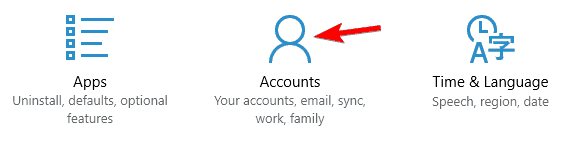
- נווט אל משפחה ואנשים אחרים בתפריט משמאל. בחלונית הימנית לחץ הוסף מישהו אחר למחשב זה.
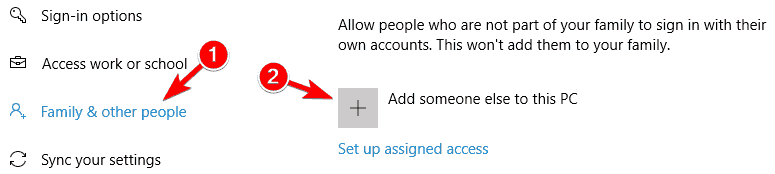
- בחר אין לי את פרטי הכניסה של האדם הזה.
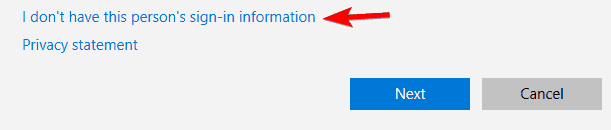
- עכשיו בחר הוסף משתמש ללא a חשבון Microsoft.
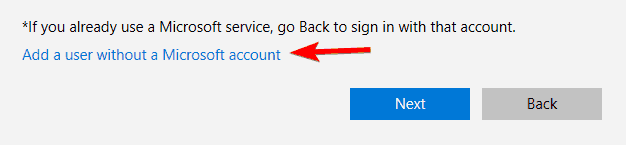
- הזן את שם המשתמש והסיסמה הרצויים ולחץ הַבָּא.
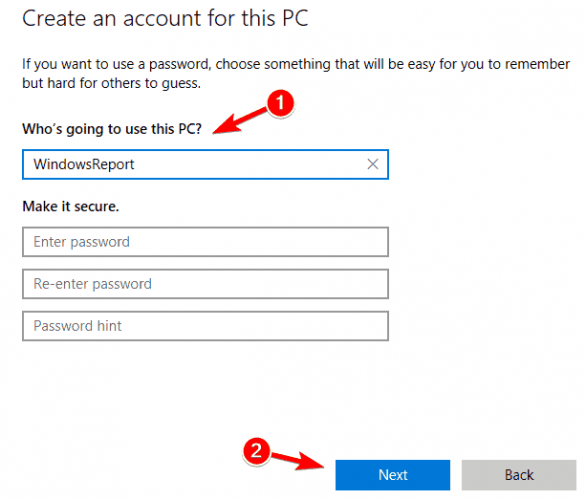
אם אתה מתקשה לפתוח את אפליקציית ההגדרה, עיין בהמאמר הזה כדי לפתור את הבעיה.
Windows לא יאפשר לך להוסיף חשבון משתמש חדש? בצע כמה צעדים פשוטים וצור או הוסף כמה חשבונות אתה רוצה!
לאחר יצירת חשבון חדש, עליך לשנות אותו לחשבון הניהולי. לשם כך, פשוט בצע את הצעדים הבאים:
- באפליקציית ההגדרות, עבור אל חשבונות> משפחה ואחרים אֲנָשִׁים. כעת אתר את החשבון החדש ב אנשים אחרים סָעִיף. בחר את החשבון ולחץ שנה את סוג החשבון.
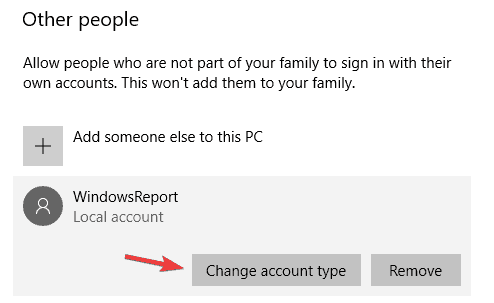
- שינוי סוג החשבון ל מנהל ולחץ בסדר כדי לשמור שינויים.
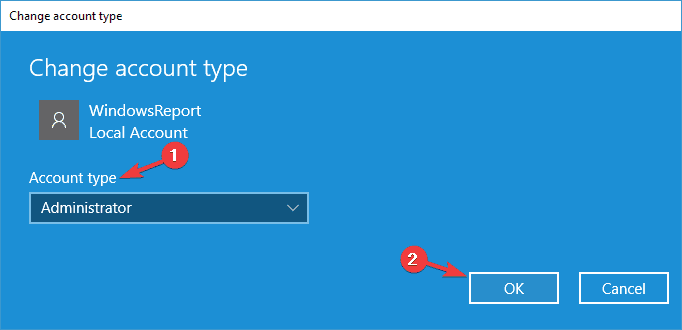
לאחר שעשית זאת, עבור לחשבון החדש ובדוק אם הבעיה ב- Google Drive עדיין נמשכת. זכור שאולי תצטרך להתקין את Google Drive שוב בחשבון החדש.
למד כל מה שיש לדעת על חשבון מנהל המערכת ואיך תוכל להפעיל / להשבית אותו ממש כאן!
פתרון 6 - הפעל את פותר הבעיות לתאימות תוכנת Windows
פותר הבעיות לתאימות תוכניות הוא אחד מפותר הבעיות הכלול ב- Windows.
זה יכול להיות שימושי לתיקון תוכנות שאינן פועלות, כמו במקרה של שגיאת החיבור של Google Drive.
אז זה עשוי לעזור בתיקון Google Drive וכך תוכל להפעיל את פותר הבעיות.
- לִפְתוֹחַ לוח בקרה ונווט אל פתרון תקלות.
- עכשיו אתה יכול ללחוץ הפעל תוכניות המיועדות לגירסאות קודמות של Windows כדי לפתוח את החלון ישירות למטה.
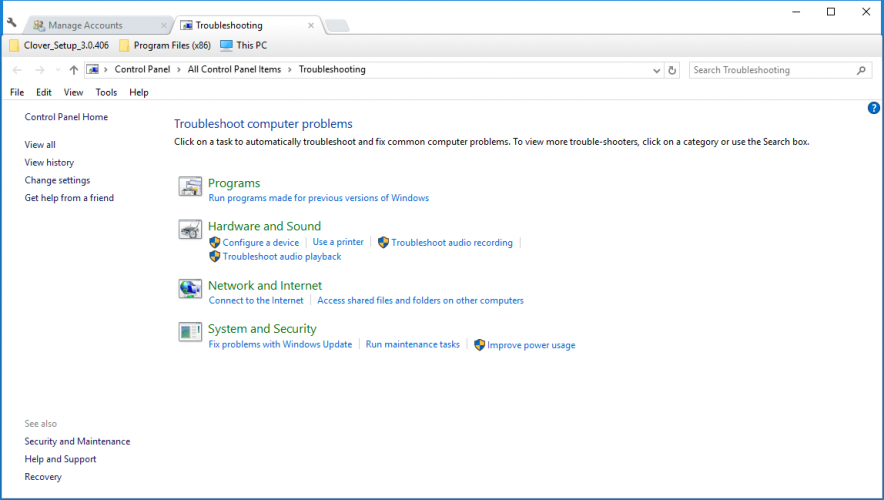
- נְקִישָׁה מִתקַדֵם ובחר את הפעל כמנהל תיבת סימון.
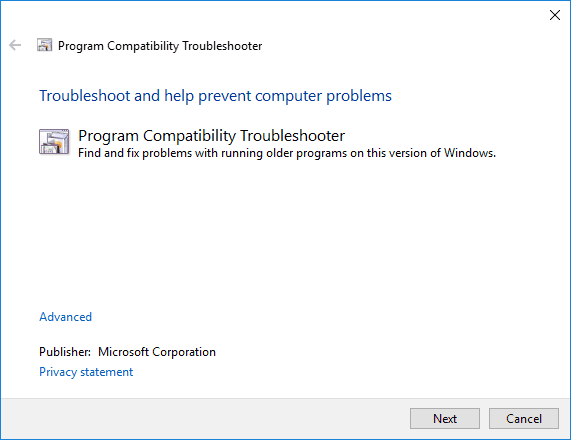
- כעת לחץ על הַבָּא כפתור לבחירת תוכנית לתיקון. לאחר מכן תוכל לבחור ב- Google Drive מרשימת התוכניות.
- נְקִישָׁה הַבָּא שוב כדי להתחיל בסריקה. פותר הבעיות עשוי להציג בפניך רשימה של בעיות ב- Google Drive שהוא יכול לפתור עבורך.
אינך יכול לפתוח את לוח הבקרה? תסתכל על זה מדריך צעד אחר צעד למצוא פיתרון.
אם פותר הבעיות נעצר לפני השלמת התהליך, תקן אותו בעזרת המדריך המלא הזה.
פתרון 7 - שינוי הגדרות ה- proxy
לדברי משתמשים, לפעמים הגדרות פרוקסי יכולות להפריע ל- Google Drive ולגרום לא מצליח להתחבר הודעה שתופיע.
ככל הנראה, ל- Google Drive יש כמה בעיות בהגדרות ה- proxy, ואם יש לך בעיות ב- Google Drive, הקפד לכבות זיהוי אוטומטי של הגדרות proxy.
לאחר כיבוי אפשרות זו, הפעל חיבור ישיר והבעיה שלך צריכה להיפתר לחלוטין.
פתרון 8 - התקן מחדש את אפליקציית Google Drive
אם אתה נתקל בבעיות עם כונן Google, כדאי לך לשקול התקנה מחדש.
לפעמים ההתקנה שלך עלולה להיפגם וזה יכול לגרום להופעת בעיות כאלה ואחרות ב- Google Drive.
אם ההתקנה שלך פגומה, תוכל לתקן את הבעיה פשוט על ידי הסרת Google Drive מהמחשב שלך.
כדי להבטיח שה- Google Drive יוסר לחלוטין, אנו ממליצים לך להשתמש באחת מיישומי ההתקנה שהזכרנו באחד הפתרונות הקודמים שלנו.
עכשיו אתה רק צריך להתקין את Google Drive שוב והבעיה שלך צריכה להיפתר.
זכור כי עליך להתקין את הגירסה העדכנית ביותר של כונן Google אם ברצונך להימנע מבעיות כאלה ודומות בעתיד.
אלו כמה תיקונים אפשריים לשגיאות חיבור ב- Google Drive, אז אל תהסס לנסות את כולם וליידע אותנו אם הם עובדים בשבילך.
אם יש לך הצעות או שאלות אחרות, אל תהסס להשאיר אותן בסעיף ההערות למטה.
- מדוע Google Sync לא עובד?
- מהם סינכרון הענן הטוב ביותר?
חלק מכלי סינכרון הקבצים הטובים ביותר הם SyncBack, Easy2Sync ו- FreeFileSync. ראה את הרשימה המלאה שלנו עם כלי סינכרון הקבצים הטובים ביותר עבור Windows 10.
 עדיין יש לך בעיות?תקן אותם בעזרת הכלי הזה:
עדיין יש לך בעיות?תקן אותם בעזרת הכלי הזה:
- הורד את כלי התיקון למחשב זה דורג נהדר ב- TrustPilot.com (ההורדה מתחילה בעמוד זה).
- נְקִישָׁה התחל סריקה כדי למצוא בעיות של Windows שעלולות לגרום לבעיות במחשב.
- נְקִישָׁה תיקון הכל כדי לפתור בעיות עם טכנולוגיות פטנט (הנחה בלעדית לקוראים שלנו).
Restoro הורדה על ידי 0 קוראים החודש.
שאלות נפוצות
ראשית, בדוק את חיבור האינטרנט שלך. היעדר חיבור לאינטרנט הוא הגורם הרגיל לבעיה זו. אם זה לא המקרה, נסה לכבות זמנית את חומת האש שלך ולהשבית את תוכנת האנטי-וירוס. יתכן שהם חוסמים את הקשר.
פתח את ההגדרות ותחת סנכרון, הקש על Google. כעת תוכל להשבית ולהפעיל מחדש את אפליקציית הסינכרון או את השירות בצורה חכמה. פשוט הקש על השירות שגורם לשגיאת הסנכרון, המתן מספר שניות כדי שייכנס לתוקף, ואז נסה להפעיל מחדש את הסנכרון.
לחץ על כפתור התחל של Windows ומצא תוכניות Google Drive Stream או Drive File Stream. לחץ עליו והמתן 20 שניות. זרם הקבצים של גוגל דרייב יטען מחדש וכדאי שתחזיר גישה לקבצים שלך.
![Zip ב- Google Drive נכשל / תקוע ברוכסן [תיקון מלא]](/f/e50cd485cd69a10c63d0cc92cead1ee4.jpg?width=300&height=460)

